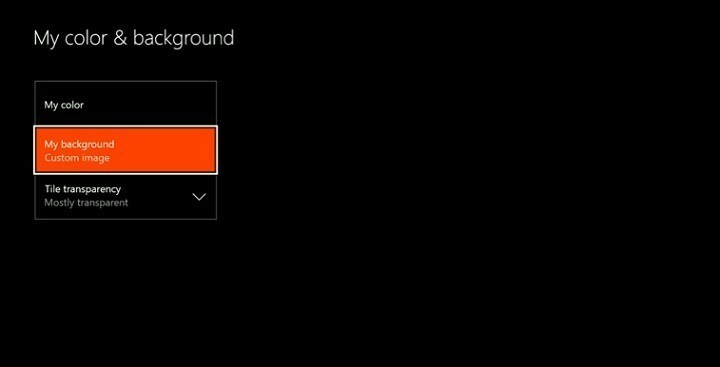Diese Software hält Ihre Treiber am Laufen und schützt Sie so vor gängigen Computerfehlern und Hardwarefehlern. Überprüfen Sie jetzt alle Ihre Treiber in 3 einfachen Schritten:
- DriverFix herunterladen (verifizierte Download-Datei).
- Klicken Scan starten um alle problematischen Treiber zu finden.
- Klicken Treiber aktualisieren um neue Versionen zu erhalten und Systemstörungen zu vermeiden.
- DriverFix wurde heruntergeladen von 0 Leser in diesem Monat.
Xbox One verfügt über eine Bibliothek mit Hunderten verschiedener Spiele, aber einige Probleme können auf Ihrer Xbox One auftreten, während Sie versuchen, Ihr Lieblingsspiel zu spielen. Laut Benutzern bekommen sie Überprüfen Sie Ihre Disc Fehlermeldung auf ihrer Xbox One, und heute zeigen wir Ihnen, wie Sie dieses Problem beheben können.
"Check your disc" Xbox One-Fehler, wie kann ich ihn beheben?
Fix – Xbox One-Fehler „Überprüfen Sie Ihre Disc“
Lösung 1 – Starten Sie Ihre Xbox One neu
Laut Benutzern tritt dieses Problem beim Versuch auf, ein neues Spiel auf Ihrer Xbox One zu installieren. Eine der einfachsten Möglichkeiten, dieses Problem zu beheben, besteht darin, Ihre Konsole neu zu starten, und Sie können dies tun, indem Sie die folgenden Schritte ausführen:
- Halten Sie den Netzschalter an Ihrer Konsole gedrückt, um sie vollständig auszuschalten.
- Ziehen Sie nach dem Ausschalten der Konsole das Netzkabel von der Konsole ab.
- Warten Sie 30 Sekunden oder länger und schließen Sie das Netzkabel wieder an.
- Drücken Sie den Netzschalter an Ihrer Konsole, um sie wieder einzuschalten.
Wenn Sie Ihre Konsole neu starten, löschen Sie die temporären Dateien und hoffentlich wird das behoben Überprüfen Sie Ihre Disc Error.
Lösung 2 – Löschen des persistenten Speichers
Wenn Sie Überprüfen Sie Ihre Disc Fehler, können Sie ihn möglicherweise einfach beheben, indem Sie den persistenten Speicher löschen. Xbox One lädt automatisch Inhalte herunter, die sich auf deine Blu-Ray Discs, und manchmal kann dieser Inhalt beschädigt werden und diese und andere Fehler verursachen. Um dieses Problem zu beheben, müssen Sie den persistenten Speicher löschen, und Sie können dies tun, indem Sie die folgenden Schritte ausführen:
- Drücken Sie die Speisekarte Taste auf Ihrem Controller.
- Wählen Einstellungen > Disc & Blu-ray.
- Wählen Sie im Abschnitt Blu-ray Dauerspeicher.
- Wählen Sie nun Dauerhaften Speicher löschen.
Nach dem Löschen des persistenten Speichers sollte das Problem behoben sein. Sie können den Download von Persistent Storage auch verhindern, indem Sie einfach das Häkchen entfernen Aktivieren Sie BD Live, um die Blu-ray-Wiedergabe zu verbessern Möglichkeit.
- LESEN SIE AUCH: Externe Festplatte von Seagate für Xbox One verbessert Ladezeiten und Speicherkapazität
Lösung 3 – Legen Sie Ihre Spiel-CD erneut ein
Nach Ansicht einiger Benutzer können Sie dieses Problem möglicherweise einfach beheben, indem Sie Ihre Spiele-CD auswerfen und erneut einlegen. Wir wissen nicht, ob diese Lösung funktioniert, aber probieren Sie es einfach aus.
Einige Benutzer schlagen vor, Ihr. zu deaktivieren Internetverbindung und werfen Sie die Disc aus, und Sie können dies tun, indem Sie die folgenden Schritte ausführen:
- Auf der Zuhause Scrollen Sie nach links, um den Guide zu öffnen.
- Wählen Einstellungen > Alle Einstellungen.
- Wählen Netzwerk > Netzwerkeinstellungen.
- Wählen Gehe offline Möglichkeit.
Nachdem Sie offline gegangen sind, lassen Sie den Installationsvorgang aufgrund fehlender Internetverbindung fehlschlagen. Werfen Sie danach Ihre Disc aus, stellen Sie eine Internetverbindung her und legen Sie die Disc erneut ein.
Lösung 4 – Reinigen Sie Ihre Disc
Dieser Fehler kann auftreten, wenn Ihre Disc beschädigt ist, und Sie können dieses Problem möglicherweise einfach durch Reinigen der Disc beheben. Halten Sie dazu die Disc am Rand fest und berühren Sie nicht die Ober- oder Unterseite. Nehmen Sie ein weiches, feuchtes Tuch und reinigen Sie es von der Mitte bis zu den Rändern. Sie können Ihre Disc auch in jedes Geschäft bringen, das über eine Disc-Poliermaschine verfügt, und sie bitten, sie für Sie zu reinigen.
Wenn das Reinigen der Disc nicht funktioniert, sollten Sie einen Austausch in Betracht ziehen. Bevor Sie Ihre Disc ersetzen, empfehlen wir Ihnen, sie auf der Konsole Ihres Freundes auszuprobieren und zu sehen, ob sie funktioniert. Wenn die Disc auf zwei verschiedenen Konsolen nicht funktioniert, ist sie höchstwahrscheinlich fehlerhaft, also ersetzen Sie sie unbedingt.
Überprüfen Sie Ihre Disc Der Xbox One-Fehler kann Sie daran hindern, Spiele zu installieren. Um diesen Fehler zu beheben, empfehlen wir Ihnen, Ihre Konsole neu zu starten und Ihre Disc zu reinigen. Wenn diese Lösungen nicht funktionieren, können Sie eine andere Lösung aus diesem Artikel ausprobieren.
LESEN SIE AUCH:
- Fix: „Fehler beim Lesen des Speichergeräts“ auf Xbox One
- Fix: „Installation gestoppt“ Xbox One-Fehler
- Fix: „Für dieses Spiel müssen Sie online sein“ Xbox-Fehler
- Fix: „Spiel konnte nicht gestartet werden“ Xbox-Fehler
- Fix: „Für dieses Spiel müssen Sie online sein“ Xbox-Fehler